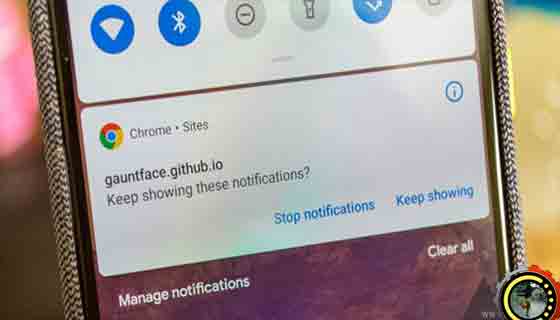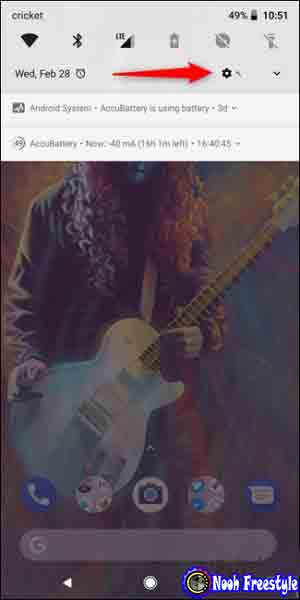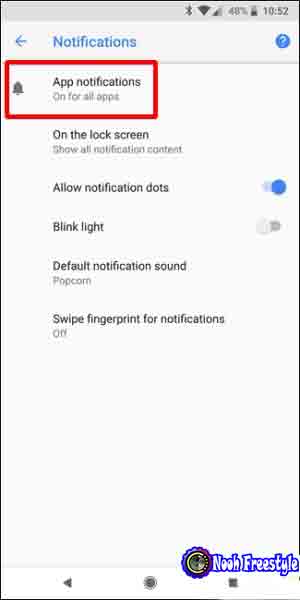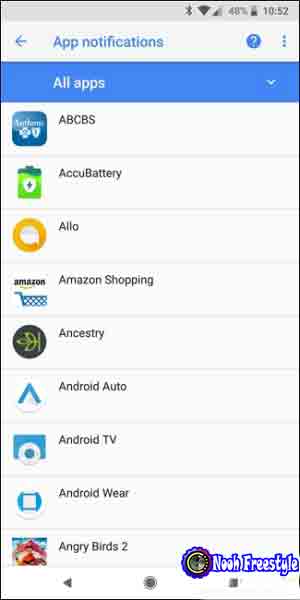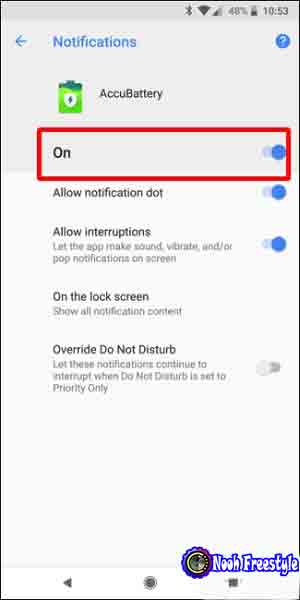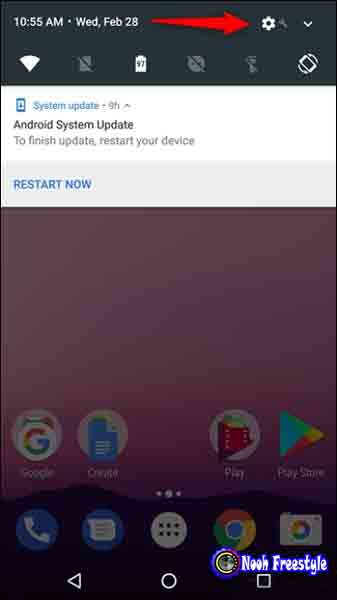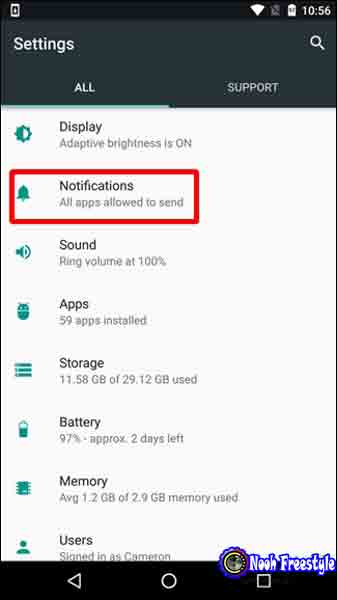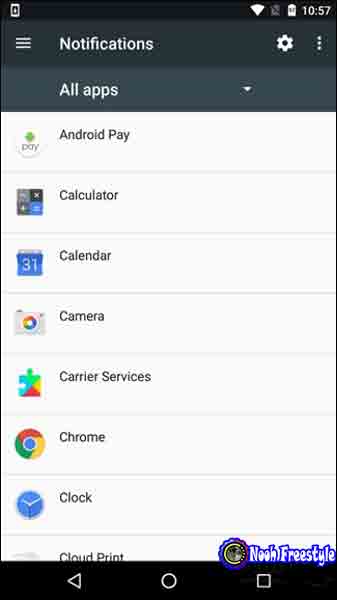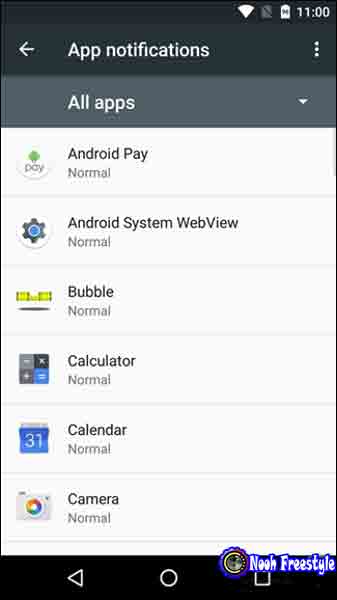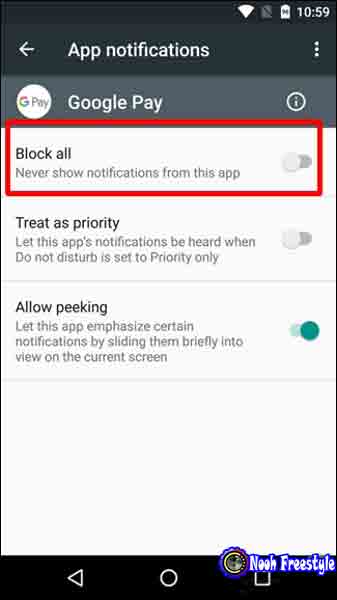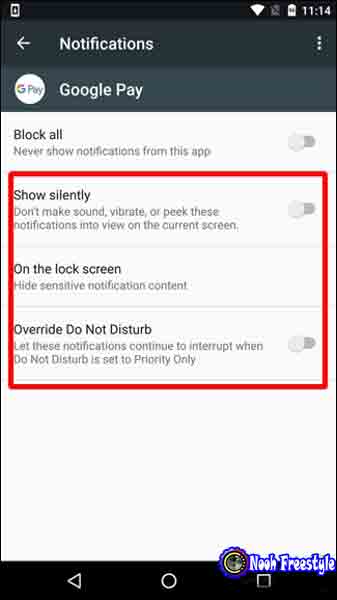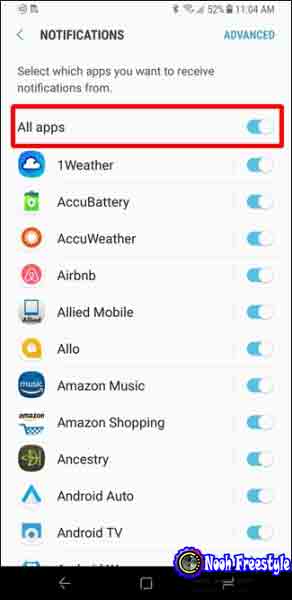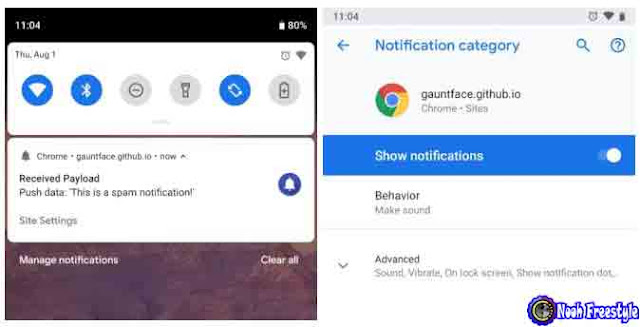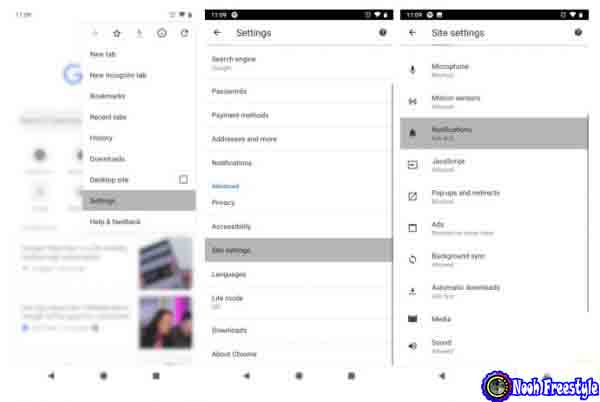الإشعار في الهواتف المحمولة ميزة عملية ومفيدة. ولكن عندما يزداد عددهم في قسم الإشعارات بالهاتف أو عندما لا تكون بعض الإشعارات مهمة بالنسبة لنا ، فإنها تسبب مشاكل لنا. إذا كنت تستخدم أيضًا هواتف Android وتريد حذف إشعاراتك ، فابق معنا في المقالة التالية. سنقوم اليوم بتعليم كيفية تعطيل وإزالة إشعارات Android على Nooh Freestyle.
كيفية إغلاق وإزالة الإشعارات على Android
كيفية تعطيل الإشعارات على Android
Android هو نظام التشغيل الحرية ويمكنك تخصيصه وفقًا لاحتياجاتك. تقوم بعض التطبيقات بتنشيط إشعار يملأ مساحة الإشعارات الأخرى. قد تتلقى أيضًا إشعارًا من تطبيق يطالبك بفحص هاتفك عندما لا يكون ذا قيمة بالنسبة لك. في هذه الحالات ، يمكنك بسهولة تعطيل إشعار البرنامج المطلوب. نظرًا لاختلاف الإصدارات وواجهات المستخدم المختلفة ، فقد تكون الخطوات المذكورة متاحة لهاتفك مع بعض الاختلاف.
كيف تغلق إشعار Android؟ استخدم ميزة Do Not Disturb "عدم الإزعاج" لإيقاف تشغيل الإشعارات
إذا كنت تبحث عن طريقة مؤقتة أو تريد ألا تسمع صوت الإشعارات لفترة من الوقت ، فيمكنك استخدام ميزة Do Not Disturb "عدم الإزعاج". باستخدام هذه الميزة ، لا تصدر الإشعارات صوتًا . بالطبع ، يسمح لك Android باختيار البرنامج أو الإشعار الذي تريد أن تكون على علم به. للقيام بذلك ، انتقل إلى الإعدادات> الأصوات> عدم الإزعاج Settings > Sounds > Do Not Disturb وقم بتمكين هذه الميزة.
إذا كنت تريد تعيين استثناءات لإظهار الإشعارات ، فانتقل إلى الإعدادات> الأصوات> عدم الإزعاج> السماح بالأولوية فقط Settings > Sounds > Do Not Disturb > Priority Only Allows. ثم حدد الإخطار المطلوب. على سبيل المثال ، يمكنك تحديد جهات الاتصال المفضلة Favorite في قسم الرسائل Messages.
أيضًا ، إذا لديك مشكله في عرض المكالمات الواردة ، نقترح عليك قراءة المقال حل مشكلة عدم عرض المكالمات الواردة على هاتف Android.
حذف الإشعارات في Android 8 والاصدارات الاحدث ولجميع علامات التجارية مثل سامسونج وهواوي وOreo وما الى ذلك....
لإزالة إشعار Android ، افتح شريط الإشعارات أولاً. ثم اضغط على أيقونة Settings الإعدادات Settings.
الآن حدد التطبيقات والإشعارات Apps & Notifications.
اضغط على الإخطارات Notifications.
يتم تعيين حالة الإعلام للبرامج على الإخطارات Notifications بشكل افتراضي. اضغط عليها.
الآن سترى قائمة البرامج. اختر البرنامج الذي تريد إدارة الإخطارات.
يمكنك إيقاف إخطار البرنامج عن طريق تغيير مفتاح الوضع الأول ووضعه في وضع إيقاف التشغيل OFF.
كرر هذه التعليمات للبرامج الأخرى المطلوبة.
قم بإزالة إشعار تحديث Android 7 (Nougat)
لإزالة الإشعارات ، افتح شريط الإشعارات أولاً. ثم اضغط على أيقونة الإعدادات Settings.
الآن حدد قسم التنبيهات Notifications.
الآن سترى قائمة البرامج. اختر البرنامج الذي تريد إدارة الإخطارات.
من خلال تغيير مفتاح الحالة الأولى ، مثل حظر الكل Block All وضبطه على OFF ، يمكنك إيقاف إخطار البرنامج.
كرر هذه التعليمات للبرامج الأخرى المطلوبة.
أغلق إشعار Android 6 (Marshmallow)
أولاً ، افتح شريط الإعلام. ثم اضغط على أيقونة الإعدادات Settings.
عند فتح الإعدادات Settings، حدد الصوت والإخطار Sound & Notification.
اضغط على إخطارات التطبيق App notifications.
الآن سترى قائمة البرامج. اختر البرنامج الذي تريد إدارة الإخطارات.
من خلال تغيير مفتاح الحالة الأولى ، مثل حظر الكل Block All وضبطه على OFF ، يمكنك إيقاف إخطار البرنامج.
كرر هذه التعليمات للبرامج الأخرى المطلوبة.
المزيد من الإعدادات لتعطيل الإشعارات على Android
بالطبع ، باستثناء خيار Block All لإزالة الإشعارات ، سترى المزيد من إعدادات إشعارات Android لإدارتها ، والتي سنقدمها.
- العرض بصمت Show Silently: عرض الإخطارات بدون صوت أو إصدار ضوضاء
- على شاشة القفل On Lock Screen: يعرض محتوى الإخطار عندما تكون الشاشة مقفلة. لذلك ، حتى لا يتم عرض محتوى الرسالة او نص الرسالة ورسالة البرامج على شاشة القفل (Lock Screen) ، يجب تعطيلها ولقد خصصنا موضوع وفيديو تعليمى حول حل مشكلة اختفاء محتوى الاشعارات في شاشة القفل Xiaomi و Samsung و fix new Notification content hidden.
- الكتابة فوق "عدم الإزعاج" / تعيين كأولوية Overwrite Do Not Disturb/Set as Priority: من خلال تنشيط هذا الخيار ، سيتم إرسال الإشعارات إليك حتى في وضع Disturb "الإزعاج".
إزالة الإشعارات في Android 4.1 Jelly Bean و 4.4 Kit Kat
انتقل إلى الإعدادات Settings ثم التطبيقات Apps. الآن اضغط على البرنامج المطلوب. في الصفحة المفتوحة ، قم بتعطيل خيار إظهار الإشعارات Show notifications. انقر فوق OK "موافق" في الرسالة التي تظهر حتى لا يتم عرض إعلام البرنامج.
تعطيل الإشعارات على Android 4.0 والإصدارات الأقدم
للأسف ، لا توجد طريقة لتعطيل الإشعارات أو إزالتها. بالطبع ، يمكنك استخدام برنامج إزالة إشعارات Android الذي تم تطويره لمنع الإعلانات المزعجة ، أو تحديث هاتفك أو ترقيته.
أيضا ، يمكنك منع البرنامج بشكل عام لفترة من الزمن باستخدام بعض التطبيقات المدفوعة. في هذا السياق ، سيكون من المفيد لك قراءة افضل 10 متاجر للاندرويد لتحميل التطبيقات والالعاب المهكرة المدفوعة مجانا ـ افضل 10 تطبيق متجر اندرويد.
تعطيل الإشعارات على هواتف Samsung Android 7 و ...
إذا كنت تستخدم هواتف Samsung ، فلديك طريقة أسهل لإيقاف تكرار الإشعارات في Samsung و ... أولاً ، افتح شريط الإعلام. ثم اضغط على أيقونة الإعدادات Settings.
اضغط على الإخطارات Notifications.
الآن سترى قائمة البرامج. يمكنك تعطيل إخطار جميع التطبيقات All Apps عن طريق تعطيل جميع التطبيقات. خلاف ذلك ، حدد البرنامج المطلوب وقم بتعطيله.
لتنشيط الإشعار مرة أخرى ، يمكنك القيام بهذه العملية وضبط مفتاح إعلام التطبيق على الوضع النشط.
إزالة الإشعارات المتوقفة على Android 5.1 والإصدارات الأحدث (إزالة إشعارات Android التي لا تختفي)
إذا كان إشعارًا معينًا عالقًا في هاتفك ولا يمكن حذفه ، فابق بإصبعك على الإشعار واسحبه إلى الجانبين. عندما تفتح القائمة الجديدة ، اضغط على الإعدادات Settings. سينقلك هذا إلى إعدادات الإشعارات الخاصة بالتطبيق. أوقف تشغيله تمامًا وأعد تشغيله بعد مرور بعض الوقت لإصلاح الإشعار المتوقف.
قم بإزالة الإشعارات المتوقفة على Android الأقدم من 5
لإزالة إشعار عالق ، ضع إصبعك على الإشعار المتوقف حتى يظهر خيار معلومات التطبيق. اضغط عليها وبعد فتح صفحة التطبيق في الإعدادات Settings، انقر فوق Force stop. انقر فوق "موافق" في الرسالة المعروضة. سيتم حذف الإخطار.
تعطيل إشعارات المتصفح على Android
إزالة إشعارات Android Chrome ، وهي مشكلة أخرى لمستخدمي Android. إذا قمت بتمكين الإذن لعرض الإشعارات بالمواقع في متصفح هاتفك ، لتعطيله ، انقر فوق زر إعدادات الموقع Site settings أسفل الإشعار وقم بتعطيله.
لمزيد من الإدارة ، يمكنك فتح المتصفح ولمس رمز القائمة أو ثلاث نقاط. ثم أدخل الإعدادات Settings ثم إعدادات الموقع Site settings. يمكنك إدارة إشعارات الموقع من خلال النقر على الإخطارات Notifications .
الكشف عن البرنامج المنفذ للإخطار
في بعض الحالات ، قد يظهر لك إشعار إعلان لا يحدد البرنامج الذي أطلقه. في هذه الحالات ، مثل الطرق السابقة التي ذكرناها ، أبق إصبعك على الإشعار وانقر على أيقونة i. مع هذا يمكنك رؤية البرنامج قيد التشغيل.
عرض تاريخ الإخطار
في بعض الهواتف ، يمكنك رؤية سجل الإشعارات. ستكون هذه العملية مفيدة عندما تكون قد رفضت إشعارًا عن طريق الخطأ. للقيام بذلك ، المس مع الاستمرار إصبعك على شاشتك الرئيسية حتى تفتح صفحة الأدوات. انتقل إلى الاختصار> إعدادات الاختصار> سجل الإشعارات Shortcut > Settings Shortcut > Notification log. سترى أيقونة تسمى سجل الإخطار Notification log. أضفه إلى صفحتك الرئيسية.
من خلال النقر على هذا الرمز ، سترى محفوظات الإخطارات المعروضة من خلال ذكر الوقت وتشغيل البرنامج والموضوع وما إلى ذلك.
في النهاية ، لقراءة المزيد والتعرف على استخدام هاتفك القديم في امور لم تخطر على البال ولن ترميها بعد الان ، لا تنس قراءة المقال 8 أشياء رهيبه يمكنك فعلها بهاتفك الذكي القديم.
تعليقاتكم واقتراحاتكم؟
في مقال اليوم ، علمنا كيفية حذف الإشعارات على Android. يمكنكم مشاركة آرائكم واقتراحاتكم وخبراتكم في مجال إغلاق إشعارات Android في التعليقات على هذه التدوينة.